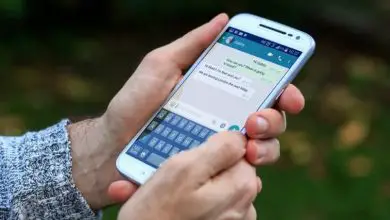Come inserire o accedere alle impostazioni del BIOS UEFI in Windows 10
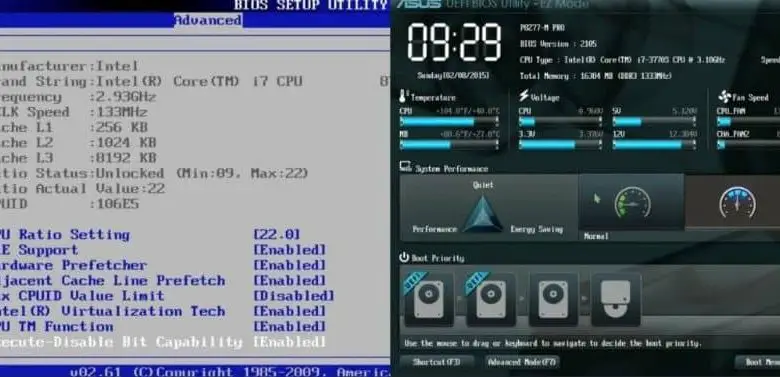
Computer con strumenti molto utili con molte funzioni che possono essere utilizzate nel modo migliore se si hanno le conoscenze per farlo. Una delle cose fondamentali che devi imparare per ottenere il meglio dal tuo PC è sapere come entrare nel BIOS, poiché da lì puoi aumentare o ottimizzare la velocità della tua CPU. Quindi, se non sai come inserirlo, segui semplicemente la guida che ti mostreremo di seguito.
Cos’è il BIOS?
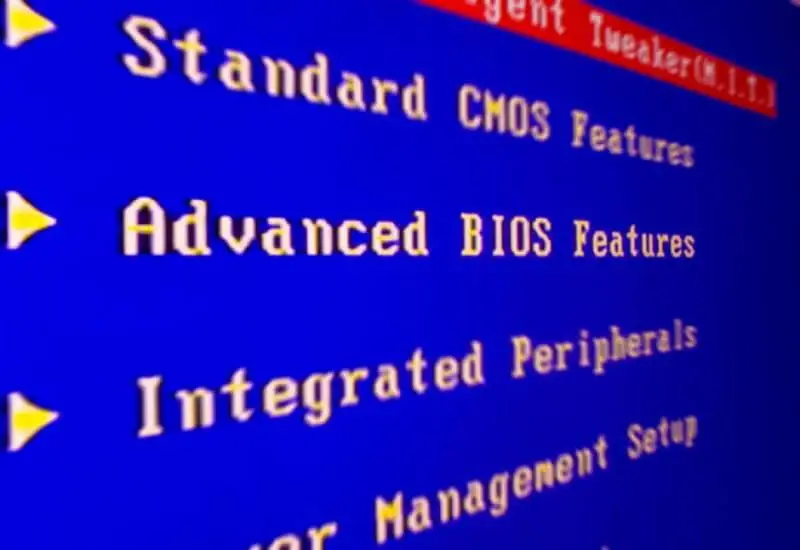
Prima di entrare nell’argomento è importante conoscere cos’è il BIOS ea cosa serve Il BIOS di sistema è un tassello fondamentale per qualsiasi computer perché garantisce il suo corretto funzionamento. Sebbene molte persone non gli diano importanza, se un computer non ha quel chip non ti servirà a niente.
Binary Input Output System è l’acronimo di BIOS, questo software si trova su un chip installato sulla scheda madre del PC e svolge il suo compito semplicemente avviando il computer.
Se vuoi sapere come accedere al BIOS dalla configurazione di Windows 10, resta e leggi questo articolo in cui ti mostreremo come farlo.
Come accedere al BIOS o UEFI dalle impostazioni di Windows 10?
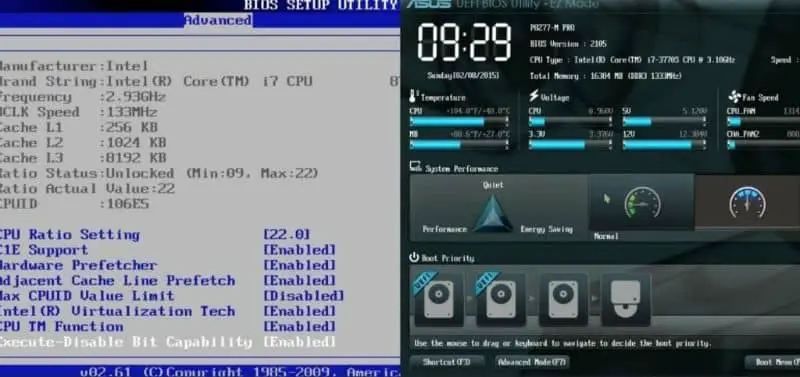
In genere per accedere alle impostazioni del BIOS è necessario premere un tasto specifico all’avvio del computer, ovviamente tutto dipenderà dal produttore. Ma non è l’unico modo per accedervi, puoi farlo da Windows anche se questo metodo non è così noto.
Questo è un processo che usano pochissimi, devi solo entrare nell’avvio avanzato del sistema ed essendo lì devi individuare un’opzione che ti porterà all’UEFI o al BIOS.
Anche se può sembrare un metodo un po’ complesso e noioso, in realtà è molto utile se il tuo computer non specifica quale chiave utilizzare per poter entrare nel BIOS senza dover riavviare il computer e premere tasti casuali fino a ottenere quello corretto. ti farà perdere tempo.
BIOS e UEFI hanno le loro differenze anche se significano la stessa cosa. Il BIOS è il sistema di avvio utilizzato nei computer dagli anni ’80, mentre UEFI è un altro sistema di avvio più recente che ha sostituito il BIOS alcuni anni fa.
La cosa più normale è che il tuo PC abbia UEFI come sistema di avvio perché è il più moderno, anche se se il tuo PC ha più di 10 anni, c’è ancora la possibilità che abbia un vecchio BIOS come sistema di avvio. Da notare che è anche possibile disattivare l’UEFI del Bios del proprio PC Windows
Metodo da seguire per accedere al BIOS UEFI da Windows 10
- Il primo passo che devi seguire è accedere alle Impostazioni di Windows 10. Per farlo devi andare sull’icona dell’ingranaggio che puoi individuare nel menu di avvio.
- Dopo aver effettuato l’accesso alle Impostazioni di Windows, è necessario fare clic sull’opzione Aggiorna e sicurezza, poiché è qui che avrai accesso all’avvio avanzato.
- Quando sei all’interno di Aggiornamento e sicurezza devi cliccare sulla sezione Ripristino (1) che puoi vedere nella colonna a sinistra e, una volta entrato, devi cliccare sul pulsante Riavvia e poi sull’opzione Avvio avanzato (2) e automaticamente il PC si riavvierà per accedere all’avvio avanzato di Windows.
- Dopo il riavvio del PC, entrerai nell’avvio avanzato di Windows, così potrai navigare tra le opzioni con il cursore. Nel menu principale, dove dice Scegli un’opzione, devi fare clic sulla sezione Risoluzione dei problemi. Questo perché l’UNEFI è nascosto tra le opzioni, non perché hai un problema.
- Quando accedi allo strumento di risoluzione dei problemi, vedrai che puoi ripristinare il tuo computer in diversi modi. Ma poiché non è quello che farai, devi fare clic sulla sezione Opzioni avanzate per accedere a varie opzioni.
- E questo è tutto, avrai già inserito le opzioni avanzate dell’avvio avanzato, ora non ti resta che cliccare sull’opzione Impostazioni firmware UEFI. In questo modo, il tuo PC si riavvierà e sarai automaticamente nell’UEFI del tuo computer.
- Dopo aver effettuato le configurazioni necessarie nell’UEFI, puoi riavviare il PC e Windows 10 si riavvierà con la completa normalità.
E nel caso in cui non disponi di un PC Windows, sarai felice di sapere che è possibile accedere o entrare facilmente nel BIOS di un MacBook.